「トラックボールマウス、本当に使いやすいの?」「どんな人に向いているの?」そんな疑問をお持ちではありませんか?
こんな悩みをお持ちの方、必見です!メリット・デメリットを詳しく解説し、あなたに合っているかどうかをわかりやすくお伝えします。この記事を読めば、トラックボールマウス導入の判断材料が必ず見つかるはずです。
- トラックボールマウスって何?基本を押さえよう
- 【腱鞘炎に悩むあなたへ】トラックボールマウスの驚くべき効果!腕・手首の負担を軽減
- 【広い画面も快適操作】トラックボールマウスはマルチディスプレイの救世主!その理由とは?
- 【省スペースで作業効率UP】トラックボールマウスは狭いデスクでも大活躍!場所を選ばない魅力
- 【トラックボール 慣れる方法】初心者でも簡単!使いこなすための初期設定とコツ
- 【細かい作業は無理?】トラックボールマウスの弱点と、グラフィックデザイナーの対策
- 【簡単】トラックボールマウスのメンテナンス方法!長く快適に使うための基本
- 【あなたに合う?】トラックボールマウスがおすすめな人の特徴を解説
- トラックボールマウスがおすすめな人
- 【最速で慣れる!】トラックボールマウス導入ガイド:初期設定から使いこなし術まで
- 【Q&A】腱鞘炎、ゲーム、掃除…よくある疑問を解決!
- 【結論】トラックボールマウスは試す価値あり!メリット・デメリットを知って快適PCライフ
トラックボールマウスって何?基本を押さえよう

まずは基本中の基本、トラックボールマウスとは何かを簡単におさらいしましょう。
トラックボールマウスは、通常のマウスとは異なり、本体を動かす代わりに上部や側面についた球(トラックボール)を指で回転させてカーソルを操作します。
この独特の構造が、後で説明するメリットやデメリットにつながっているんです。
【腱鞘炎に悩むあなたへ】トラックボールマウスの驚くべき効果!腕・手首の負担を軽減

トラックボールマウスの最大の魅力は、なんといっても腕や手首への負担が少ないこと。これは特に、長時間PCを使う方にとって大きなメリットになります。
なぜ負担が減るの?
通常のマウスでは、カーソルを動かすために手首や腕全体を動かす必要があります。この動きの繰り返しが、いわゆる「マウス腱鞘炎」の原因になることも。
一方、トラックボールマウスは本体を固定したまま、指先だけで操作できます。これにより、手首や腕への負担が大幅に軽減されるんです。
マウス腱鞘炎に悩んでいる人におすすめ
もし今、マウス操作で手首や腕に痛みを感じている方がいたら、トラックボールマウスへの切り替えを真剣に検討してみてはいかがでしょうか?
多くのユーザーが、症状の改善を実感しているんです。

この記事を書く私自身も手の痛みや疲れに悩んでいましたが、購入後は改善されました!
【広い画面も快適操作】トラックボールマウスはマルチディスプレイの救世主!その理由とは?

最近は、複数のディスプレイを使用する「マルチディスプレイ環境」が増えていますよね。そんな広い画面でも、トラックボールマウスなら快適に操作できるんです。
長距離移動もラクラク
通常のマウスだと、画面の端から端までカーソルを移動させるのに何度も持ち上げて動かす必要があります。でも、トラックボールマウスならボールをクルクルっと回すだけ。一瞬で画面の隅々まで到達できるんです。
ウルトラワイドモニターにも対応
最近人気の超ワイドなモニターも、トラックボールマウスなら余裕で操作できます。画面が広くなればなるほど、その真価を発揮するんですよ。
【省スペースで作業効率UP】トラックボールマウスは狭いデスクでも大活躍!場所を選ばない魅力

狭いデスクでPCを使っている方や、ソファでノートPCを使うことが多い方にも、トラックボールマウスはおすすめです。
マウスパッド不要でスッキリ
トラックボールマウスは本体を動かす必要がないので、マウスパッドも必要ありません。デスクの上をスッキリさせたい方にはぴったりですね。
どんな場所でも使える
ガラステーブルの上や、ソファの肘掛けの上など、通常のマウスでは使いづらい場所でも、トラックボールマウスなら問題なく操作できます。場所を選ばない柔軟性が魅力です。
【トラックボール 慣れる方法】初心者でも簡単!使いこなすための初期設定とコツ

さて、ここからはトラックボールマウスのデメリットについても正直にお話ししていきましょう。最大のデメリットは、やはり操作に慣れるまでに時間がかかることです。私自身もここは感じました。
なぜ慣れるのに時間がかかるの?
長年、通常のマウスを使ってきた人にとって、指先だけでカーソルを操作するのは最初はかなり違和感があります。特に、初めのうちは細かい操作や正確な位置決めが難しく感じるかもしれません。
諦めずに使い続けるのがコツ
でも、ここで諦めないでください!多くのユーザーが、1〜2週間程度使い続けるうちに操作に慣れてくると報告しています。最初は戸惑っても、そのうち「もう普通のマウスには戻れない!」と感じる人も多いんです。
簡単に使いこなす方法とは?
ここは多くの方が解説していて、私も導入後にすぐに取り入れたのですが、「マウスカーソルの速度を遅くする」で簡単に使えるようになります。
◆マウスカーソルの速度を遅くする設定方法
【細かい作業は無理?】トラックボールマウスの弱点と、グラフィックデザイナーの対策

トラックボールマウスは、大まかな操作は得意ですが、ピクセル単位の細かい操作は少し苦手です。これは、特定の職業の方には大きなデメリットになる可能性があります。
グラフィックデザイナーやイラストレーターは要注意
画像編集ソフトを使って細かい作業をする機会が多いグラフィックデザイナーやイラストレーターの方は、トラックボールマウスだけでは作業効率が落ちる可能性があります。
ゲーマーにも不向き?
また、FPSゲームなど、素早く正確なエイミングが求められるゲームでは、トラックボールマウスは不利になる可能性が高いです。
【簡単】トラックボールマウスのメンテナンス方法!長く快適に使うための基本

最後のデメリットは、定期的なメンテナンスが必要になることです。でも、難しい作業ではないので心配はいりません。
なぜメンテナンスが必要なの?
トラックボールの周りや内部に埃やゴミがたまると、ボールの動きが悪くなったり、カーソルの動きが不安定になったりします。
簡単なお手入れで解決
基本的には、ボールを取り出して内部を掃除し、ボール自体も拭くだけです。頻度は使用環境にもよりますが、月に1回程度で十分でしょう。面倒くさがらずに定期的にお手入れすれば、長く快適に使えますよ。
【あなたに合う?】トラックボールマウスがおすすめな人の特徴を解説
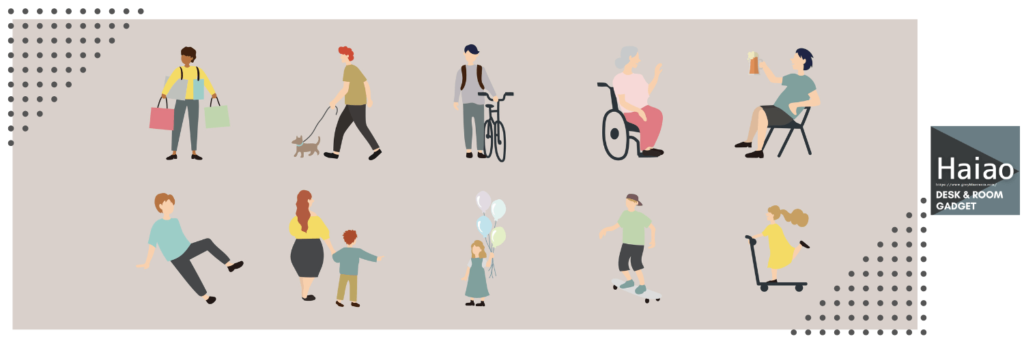
さて、ここまでメリットとデメリットを見てきましたが、結局のところ、トラックボールマウスはどんな人に向いているのでしょうか?ここでまとめてみましょう。
トラックボールマウスがおすすめな人
長時間PCを使う仕事の人
デスクワークが多い会社員やプログラマーなど、1日の大半をPCの前で過ごす方には特におすすめです。腕や手首への負担が少ないので、長時間の作業でも疲れにくいんです。
マウス腱鞘炎に悩んでいる人
すでに腱鞘炎の症状がある方や、予防したい方にとっては、トラックボールマウスへの切り替えが効果的な解決策になるかもしれません。
マルチディスプレイユーザー
複数のモニターを使っている方や、超ワイドモニターを使っている方にも最適です。広い画面でもストレスなく操作できます。
狭いデスクで作業する人
スペースの限られたデスクでPCを使う方にもおすすめ。マウスパッドも必要ないので、デスクを有効活用できます。
ノートPCを持ち歩く機会が多い人
カフェやソファなど、様々な場所でノートPCを使う方にも便利です。場所を選ばず使えるのが大きな魅力です。
新しいガジェットが好きな人
少し変わったデバイスに興味がある方や、新しい操作感を楽しみたい方にもおすすめです。使いこなせれば、PCライフがより楽しくなるかもしれません。
トラックボールマウスは長時間使用や腱鞘炎対策にぴったり。マルチディスプレイや狭いスペースでの作業もラクラク。様々な場所で使えて、新しい体験が楽しめます!
【最速で慣れる!】トラックボールマウス導入ガイド:初期設定から使いこなし術まで

トラックボールマウスの導入を考えている方に、いくつかのコツをお伝えしましょう。
最初は低めの感度設定から
トラックボールマウスに慣れていない段階では、カーソルの動きが速すぎると感じるかもしれません。最初は感度(DPI)を低めに設定して、徐々に上げていくのがおすすめです。
2週間は我慢強く使い続けよう
前述の通り、慣れるまでに1〜2週間かかる人が多いです。最初は不便に感じても、この期間は我慢強く使い続けてみましょう。
併用も一つの手
細かい作業が必要な時だけ通常のマウスを使うなど、目的に応じて使い分けるのも良い方法です。無理に100%切り替える必要はありません。
自分に合ったタイプを選ぼう
トラックボールマウスにも、親指で操作するタイプや人差し指で操作するタイプなど、いくつかの種類があります。可能なら店頭で実際に触ってみて、しっくりくるタイプを選びましょう。
【Q&A】腱鞘炎、ゲーム、掃除…よくある疑問を解決!

- Qトラックボールマウスは本当に腱鞘炎の予防や改善に効果があるのですか?
- A
はい、多くのユーザーがトラックボールマウスによる腱鞘炎の予防や症状の改善を報告しています。
通常のマウスでは手首や腕全体を動かす必要がありますが、トラックボールマウスは主に指先だけで操作するため、手首や腕への負担が大幅に軽減されます。これが腱鞘炎の予防や改善につながるのです。
ただし、個人差があるため、全ての人に効果があるとは限りません。また、既に重度の症状がある場合は、まず医師に相談することをおすすめします。トラックボールマウスの使用は、適切な休憩や姿勢の改善など、他の予防策と組み合わせるとさらに効果的です。
- Qゲームをよくプレイするのですが、トラックボールマウスは使えますか?
- A
ゲームの種類によって異なりますが、一般的にFPSなどの高速で精密な操作が必要なゲームでは、トラックボールマウスは不利になる可能性が高いです。
トラックボールマウスは、大まかな動きや長距離の移動には適していますが、素早く正確な微調整が必要な場面では、通常のゲーミングマウスの方が有利です。
ただし、戦略ゲームやシミュレーションゲームなど、それほど素早い操作を必要としないゲームであれば、トラックボールマウスでも十分に楽しむことができます。また、慣れれば高速なゲームでも使いこなせるユーザーもいます。
- Qトラックボールマウスの掃除や手入れは難しいですか?頻度はどのくらいですか?
- A
トラックボールマウスの掃除や手入れは、思ったほど難しくありません。基本的な手順は以下の通りです。
- ボールを取り出す(多くの機種では簡単に取り外せます)
- ボールを柔らかい布で拭く
- マウス内部のセンサー周りを綿棒や柔らかい布で掃除する
- ボールを元に戻す
頻度は使用環境や頻度によって異なりますが、月に1回程度が目安です。ただし、カーソルの動きが不安定になったり、ボールの回転がスムーズでなくなったりしたら、その時点で掃除をすることをおすすめします。
定期的なメンテナンスは面倒に感じるかもしれませんが、長期的にはマウスの寿命を延ばし、快適な使用環境を維持するのに役立ちます。
- Qトラックボールマウスを使い始めて、作業効率が落ちました。諦めた方がいいですか?
- A
作業効率が一時的に落ちるのは、新しい操作方法に慣れる過程では普通のことです。すぐに諦めずに、少なくとも2週間ほど使い続けることをおすすめします。
多くのユーザーが報告しているように、1〜2週間程度使い続けると、徐々に操作に慣れてきて効率が上がってきます。最初のうちは以下のような工夫をしてみてください:
- マウスの感度(DPI)を低めに設定し、徐々に上げていく
- 意識的にトラックボールマウスを使う時間を作る
- 細かい作業が必要な時は一時的に通常のマウスを使用する
また、自分の手の大きさや好みに合ったタイプのトラックボールマウスを選ぶことも重要です。最初に選んだものがしっくりこない場合は、別のタイプを試してみるのも良いでしょう。
粘り強く使い続けることで、多くの人が最終的にはトラックボールマウスの
- Qトラックボールマウスは左利きでも使えますか?
- A
はい、左利きの方でもトラックボールマウスを使用することができます。ただし、選び方に少し注意が必要です。
- 左右対称型:多くの「指操作型」(上部にボールがあるタイプ)のトラックボールマウスは左右対称の設計になっており、左利きでも右利きでも快適に使用できます。
- 左利き専用モデル:一部のメーカーでは、左利き専用のトラックボールマウスを販売しています。これらは右利き用の製品を左右反転させた設計になっています。
- ソフトウェア設定:多くのトラックボールマウスでは、付属のソフトウェアでボタンの機能をカスタマイズできます。これを利用して、左利きに適した設定にすることが可能です。
- 注意が必要なタイプ:「親指操作型」(側面にボールがあるタイプ)のトラックボールマウスは、多くが右利き用に設計されています。左利きの方が使用する場合は、使用感が大きく異なる可能性があるので、購入前に実際に試してみることをおすすめします。
左利きの方がトラックボールマウスを選ぶ際は、これらの点を考慮し、可能であれば実際に手に取って操作感を確認してから購入するのが賢明です。多くの電器店やPC専門店で展示機を試すことができますので、ぜひ活用してください。
【結論】トラックボールマウスは試す価値あり!メリット・デメリットを知って快適PCライフ
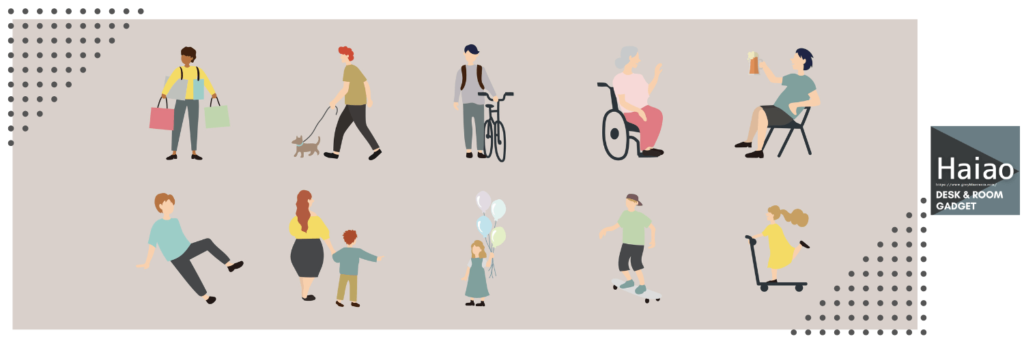
いかがでしたか?トラックボールマウスは、一見変わっているように見えますが、実は多くの魅力が隠れています。
確かに、慣れるまでに時間がかかったり、細かい作業が少し苦手だったりと、デメリットもあります。でも、腕や手首への負担が少ない点や、広い画面でも快適に操作できる点など、大きなメリットもたくさんあるんです。
特に、長時間PCを使う仕事をしている方や、マウス腱鞘炎に悩んでいる方には、一度試してみる価値が十分にあると言えるでしょう。
最初は戸惑うかもしれませんが、少し我慢強く使い続けてみてください。きっと、新しいPC生活の扉が開くはずです。あなたも、トラックボールマウスの魅力にハマってみませんか?

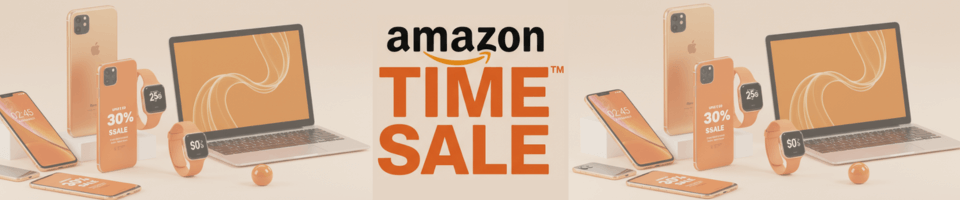
コメント